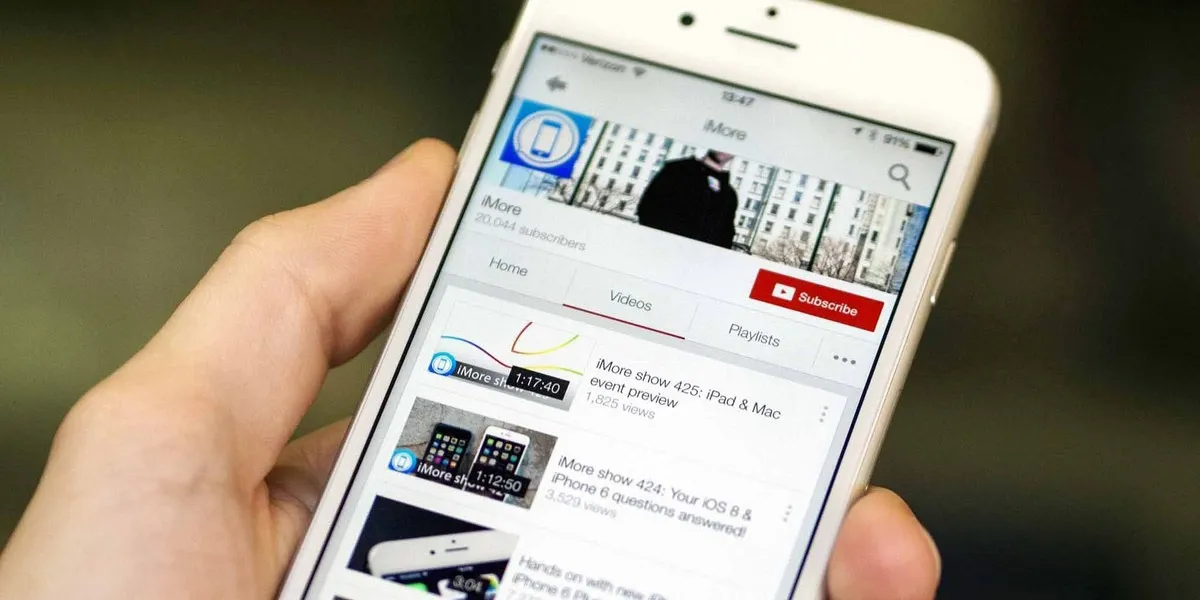Thực ra khi search các mẹo hay trên iPhone, người dùng sẽ tìm được khá nhiều cách vừa nghe nhạc trên Youtube vừa làm việc khác. Tuy nhiên, nhược điểm của những cách đó chính là người dùng không thể nghe Playlist
Thực ra khi search các mẹo hay trên iPhone, người dùng sẽ tìm được khá nhiều cách vừa nghe nhạc trên Youtube vừa làm việc khác. Tuy nhiên, nhược điểm của những cách đó chính là người dùng không thể nghe Playlist, nghĩa là mỗi lần phát xong một video nào đó, bạn phải vào lại để chọn video khác bằng tay.
Bạn đang đọc: Mẹo hay trên iPhone: vừa nghe nhạc ở Youtube vừa làm việc khác
Việc này có vẻ không có gì “to tát” nhưng bạn thử nghĩ khi đang say sưa làm gì đó mà phải thoát ra để vào chọn bài hát khác, bạn cảm thấy thế nào ? Rất khó chịu, đúng không ? Bài viết dưới đây sẽ chia sẻ với bạn 1 mẹo cực hay, cực dễ làm để vừa nghe nhạc trên Youtube vừa làm việc khác mà không cần chọn bài hát khác bằng tay.
Và mẹo ở đây chính là ứng dụng Tubest – một ứng dụng có thể tạo Playlist . Tubest là một ứng dụng hoàn toàn miễn phí trên App Store có thể khắc phục sự “bất tiện” trên mà còn cực kì dễ sử dụng. Hãy làm theo các bước sau:
Đầu tiên, bạn cần tìm, tải và cài đặt Tubest trên App Store.
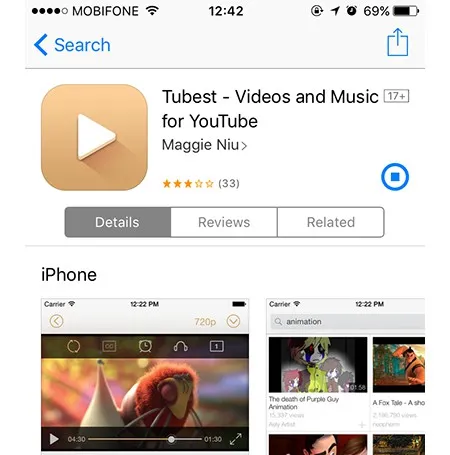
Giao diện sử dụng Tubest cũng rất trực quan.
Chọn phát 1 video nào đó và nhấn nút Home để thoát ra. Sau đó chọn phát Video dưới dạng chỉ có tiếng bằng cách vuốt từ dưới màn hình lên và chọn nút Play.
Kế đến là tạo danh sách phát tự động (Playlist). Bạn cần nhấn vào biểu tượng Playlist như hình phía dưới và chọn biểu tượng + để thêm bài hát hay video mới.
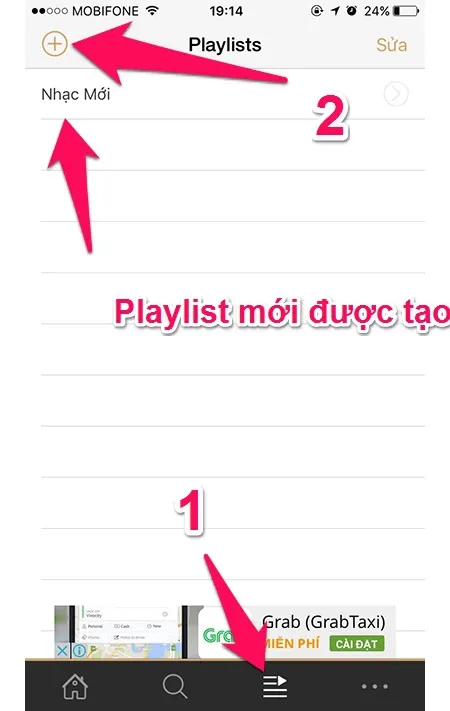
Phát một video bất kì và nhấn vào dấu + để thêm vào danh sách phát tự động (Playlist).
Tìm hiểu thêm: 7 cách mở nhanh camera trên iPhone không phải ai cũng biết
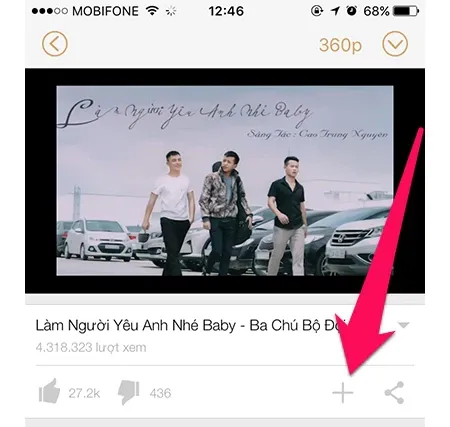
Chọn danh sách phát tự động muốn thêm vào
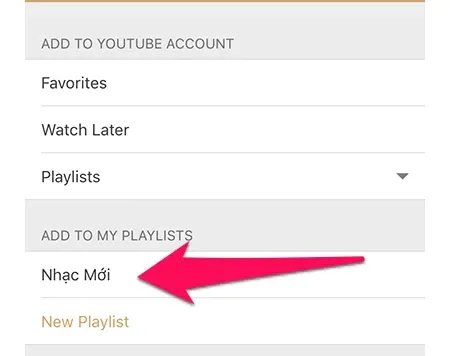
Và đây là danh sách video được tạo
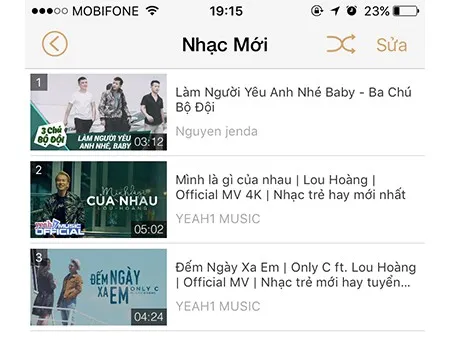
>>>>>Xem thêm: Selfie chuẩn ‘’gái Hàn’’ với loạt công thức VSCO cực hấp dẫn này
Chúc các bạn thành công. Nếu có gì thắc mắc, vui lòng để lại comment dưới bài viết này, chúng tôi sẽ tư vấn thêm cho bạn.
TP
Nguồn: sưu tập